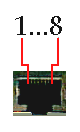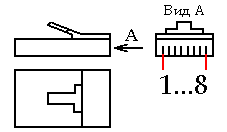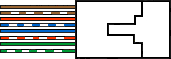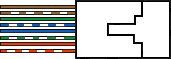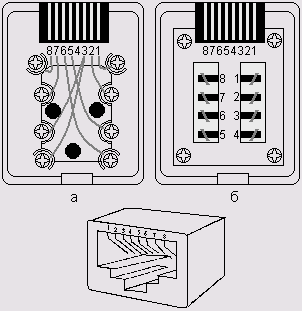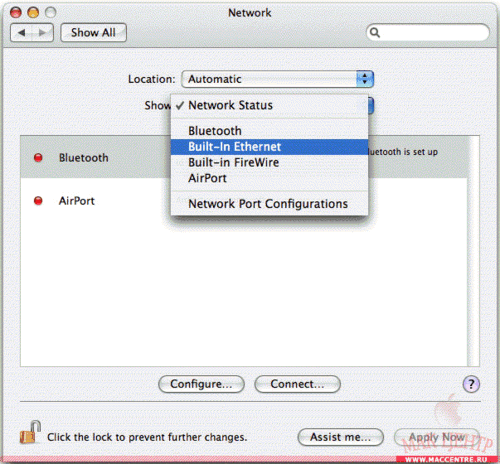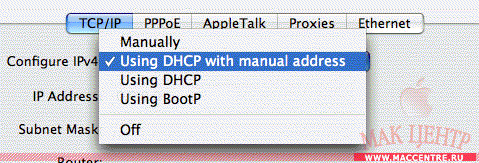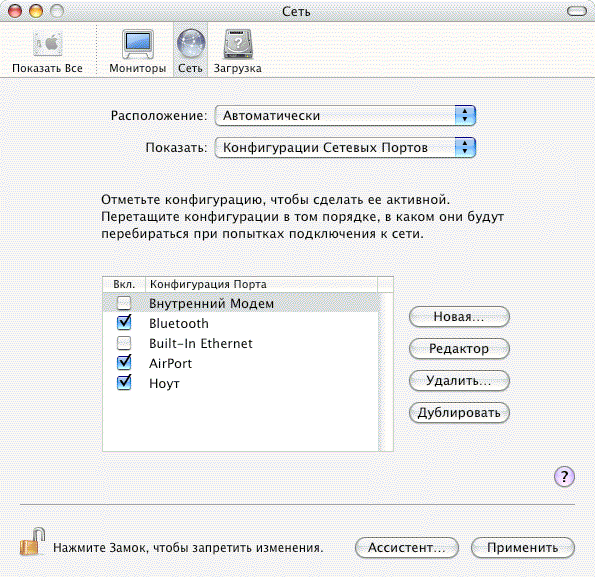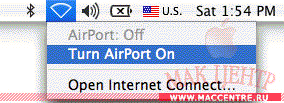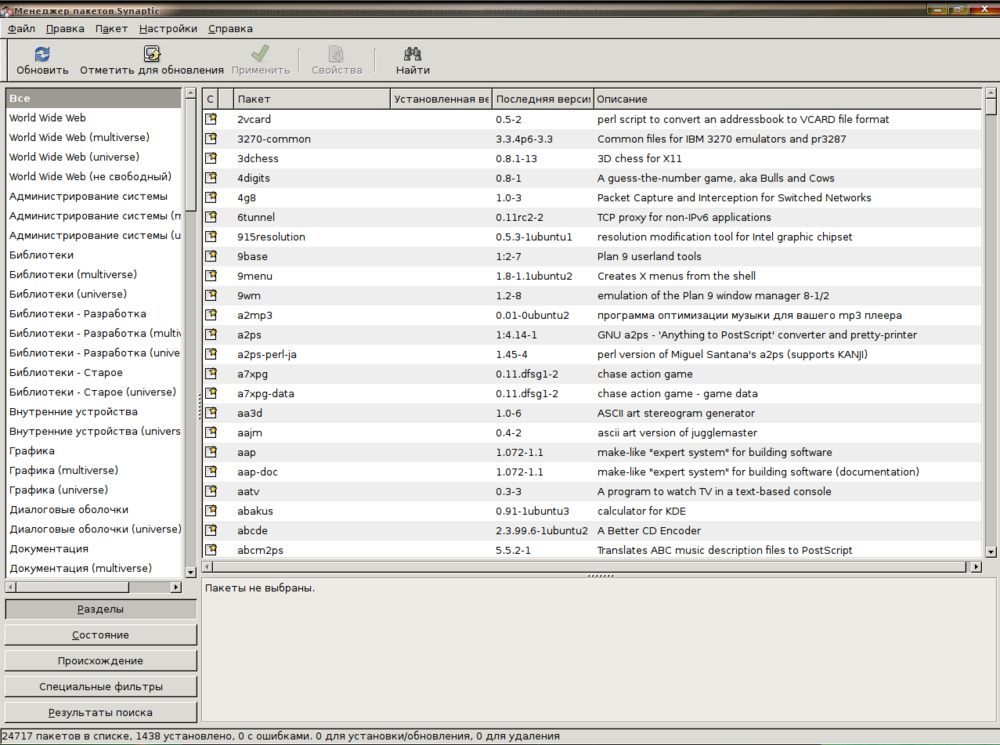Методическое пособие по практике «компьютерные сети и средства информатизации»
Содержание
- 1 Тема1.1 Обжатие витой пары. Организация проводной локальной вычислительной сети.
- 2 Тема 1.2 Организация беспроводной локальной вычислительной сети. Конфигурирование Wi-Fi оборудования стандартов 802.11 a/b/g/n.
- 3 Тема 1.3 Установка операционных систем Microsoft Windows, GNU Linux, Apple MacOSX.
- 4 Тема 1.4 Организация VPN
- 5 Тема 1.5 Установка и настройка сервера LAMP(Linux Apache Mysql Php). Установка и настройка FTP-сервера
- 6 Литературные источники
Тема1.1 Обжатие витой пары. Организация проводной локальной вычислительной сети.
Монтаж разъема RJ45
Сети на базе Ethernet бывают трех видов. Ниже представлена их сводная таблица:
На сегодняшний день, наиболее распространенной из этих технологий является Fast Ethernet, т.к. простая Ethernet уже не удовлетворяет потребностей большинства потребителей, а Gigabit Ethernet еще достаточно дорога для ее широкого применения, хотя и начинает постепенно вытеснять своих предшественниц. Поэтому мы с вами будем строить сеть на основе Fast Ethernet с использованием двух витых пар из кабеля UTP Cat.5. К тому же, как показывает практика, при использовании данного типа кабеля возможна работа и простой Ethernet, что может пригодиться при наличии некоторого количества старых устройств.
Портами MDI оснащено большинство сетевых адаптеров и прочих устройств. Портами MDI-X оснащаются такие устройства, как коммутаторы, специально для того, чтобы при подключении к ним какого-либо устройства можно было бы обжать витую пару с обеих сторон одинаково, без перекрещивания пар внутри кабеля. Многие коммутаторы соединяются между собой простым кабелем без перекрещивания через специальные порты, называемые UpLink'ами. Другой способ подключения - это порты, которые могут работать и как порт MDI-X, и как порт MDI, в зависимости от положения специального переключателя или кнопки.
Теперь нам надо разобраться, какой проводок кабеля должен подходить к тому или иному контакту в разъеме RJ45. Для этого условимся, что мы строим сеть по спецификации 100Base-TX, т.е. с использованием двух пар из четырех возможных (см. таблицу ниже). Существует два стандарта: EIA/TIA-568A и EIA/TIA-568B, в соответствии с которыми и определяется расположение проводов в разъемах:
Монтаж сетевых розеток
Сетевые розетки под витую пару представляют собой пластмассовый короб со съемной крышкой, в верхней части которого смонтирована ответная часть разъема RJ-45, оснащенная восемью подпружиненными контактами, а также имеется то или иное приспособление для подключения проводников сетевого кабеля. Обычно розетка имеет либо специальный клеящий слой, либо отверстия под винты для крепления ее к стене. Если развернуть розетку разъемом к себе таким образом, чтобы контакты оказались внизу, то номера контактов отсчитываются с 1 по 8 справа налево
Так же, как и сам кабель витая пара, сетевые розетки различаются по категориям, наиболее распространенными из которых являются категория 3 и категория 5. В сетевых розетках категории 3 проводники витой пары обычно крепятся к контактным площадкам с помощью винтов, что не обеспечивает требуемой надежности соединения. Для монтажа кабеля в таких розетках проводники витой пары необходимо расплести на необходимую длину, освободить от изоляции и, вставив в соответствующие контакты, зафиксировать прижимными винтами. При этом необходимо следить за тем, чтобы длина расплетенных проводников была не слишком большой, в противном случае между ними могут возникнуть паразитные наводки. Определить, какой провод витой пары должен идти к каждому из прижимных винтов, можно по номерам контактов разъема розетки: в целом схема подключения проводников должна соответствовать выбранной вами схеме заделки кабеля.
В более современных розетках категории 5 проводники витой пары просто вставляются в щели специальных контактных площадок, расположенных под углом в 90° к плоскости разъема RJ-45. При этом удаления защитного слоя с проводников не требуется: щели оснащены специальной режущей кромкой, которая сама прекрасно снимает с них изоляцию. Для надежной фиксации проводников в контактах розетки существует специальный инструмент, позволяющий поместить провод на максимальную глубину, однако в большинстве случаев можно прекрасно обойтись обыкновенным пинцетом и отверткой. Все контакты в розетках категории 5, как правило, пронумерованы, поэтому никаких проблем с разводкой кабеля возникнуть не должно. Итак, общая последовательность монтажа сетевых розеток RJ-45 выглядит следующим образом.
1. Снимите крышку розетки, либо надавив на нее сбоку, либо поддев края крышки отверткой (в зависимости от устройства замка крышки). 2. Закрепите розетку на стене вблизи рабочего места либо на фиксирующих винтах, либо на клею. 3. Освободите от наружной изоляции оконечность идущего от розетки к концентратору кабеля витая пара на требуемую глубину и аккуратно расплетите проводники 4. Присоедините проводники к контактам розетки согласно выбранной вами схеме заделки кабеля. 5. Закройте крышку розетки. 6. На противоположном от розетки конце кабеля витая пара смонтируйте разъем RJ-45, соблюдая выбранную вами схему заделки. 7. Проложите кабель до места крепления концентратора, фиксируя его через равные промежутки на плинтусе или на стене специальными крепежными скобами (их можно приобрести в любом магазине строительных товаров). 8. Подключите разъем RJ-45 в соответствующий порт концентратора.
Тема 1.2 Организация беспроводной локальной вычислительной сети. Конфигурирование Wi-Fi оборудования стандартов 802.11 a/b/g/n.
Mac OS X.
Настройка параметров сети.
Для того, чтобы настроить локальную сеть в Mac OS X, достаточно знать ее реквизиты и ввести их в пульте "Network" панели управления. Красными маркерами отображаются неактивные подключения, а зелеными - активные. С помощью списка Show можно настроить сеть на основе Bluetooth, обычного ethernet подключения, соединения с помощью FireWire, а также Wi-Fi соединения, которое в Mac OS X носит название "AirPort".
Очень удобной особенностью Mac OS X являются сетевые локации (Locations). Локации - это пакеты различных сетевых настроек. К примеру, если вы подключены дома и на работе в разные локальные сети, то чтобы не настраивать заново все параметры сети для каждого места, достаточно создать несколько локаций, например, "Дом", "Работа" и т.п., и просто переключаться между ними.
Помимо этого, система прежде всего попытается без вашей помощи настроить сеть, например, с помощью DHCP-сервера. При этом могут возникнуть несколько проблем. Первая заключается в том, что DHCP не сможет правильно определить параметры и тогда, зная все реквизиты, проще будет воспользоваться режимом Manual. Вторая проблема - это IP адрес. При успешном конфигурировании сетевого подключения с помощью DHCP система просто займет свободный IP-адрес. Но если в локальной сети есть привязка по IP, к примеру, каждый из сотрудников вашей фирмы имеет свой адрес, то вы таким образом можете занять чужой адрес и в случае подключения другого компьютера с таким же адресом возникнет конфликт IP адресов.
Поэтому, имея статический IP, лучше воспользоваться вариантом настройки ручного ввода, который позволит вам вручную ввести IP адрес, а также адреса DNS серверов. Также можно использовать "Using DHCP with manual address", который также позволяет вводить IP адрес в ручную.
В разделе Конфигурации сетевых портов (Network Port Configurations) можно включать и отключать конкрентные сетевые интерфейсы (Bluetoth, WiFi, Ethernet) Также там возможно создать несколько подключений по одному интерфейсу (кроме AirPort).
В локальной сети для подключения к общим ресурсам достаточно воспользоваться командой Go > Connect to Server... в меню Finder или же сочетанием клавиш Command+K с клавиатуры. При этом рекомендуется вводить адрес сервера в следующем формате: <название протокола>://<IP адрес, либо имя компьютера в сети>. Протокол доступа к общим ресурсам Windows называется smb. Таким образом, для того, чтобы подключиться к общему ресурсу, расположенному на компьютере Windows, достаточно ввести имя компьютера в сети с именем протокола smb. К примеру, чтобы подключиться к компьютеру в локальной сети, который носит имя sky-shadow в локальной сети, достаточно ввести smb://sky-shadow в окне Connect to Server. После этого появится окно ввода имени пользователя, пароля и домена. Если ресурс открыт для всех по умолчанию, то просто нажмите enter, не заполняя эти поля. Стандартным для Mac OS X является протокол доступа afp. Его она и использует по умолчанию, то есть для подключения к компьютеру Mac достаточно просто вписать его имя или адрес без названия протокола. Также существуют протоколы, такие как ftp, ssh (sftp), протокол http предназначен для веб страниц, но и его можно использовать в некоторых случаях.
В Mac OS X очень удобно организован способ подключения к Wi-Fi сетям. Для быстрого подключения к сети просто включите AirPort, а затем выберите нужную сеть. Если сеть имеет шифрование, то, скорее всего, для доступа к ней вам потребуется пароль. Остальные настройки идентичны настройке Ethernet.
Практическая часть
- Запустить сетевые настройки
- Просмотреть активные и не активные сетевые интерфейсы
- Настроить указанную преподавателем WiFi сеть с динамическим IP
- Командами ifconfig и ping проверить сеть
- Настроить WiFi сеть со статическим IP адресом указанным преподавателем
- Командами ifconfig и ping проверить сеть
- Отключить WiFi
- Подключиться к выданным преподавателем хабам, настроить проводную сеть со своими настройками и нескольками конфигурациями (разные подсети, одна подсеть, dhcp)
- Проверить возможности сети с выданными преподавателем Bluetoth модулями
- Отключить Ethernet, Bluetoth; Включить WiFi к указанной сети с DHCP, настроить прокси сервер для http (192.168.10.1:3128)
- Написать отчёт
Тема 1.3 Установка операционных систем Microsoft Windows, GNU Linux, Apple MacOSX.
Файловые системы. Форматирование жесткого диска.
Установка операционной системы Microsoft Windows
Установка операционной системы GNU\Linux
Тема 1.4 Организация VPN
Тема 1.5 Установка и настройка сервера LAMP(Linux Apache Mysql Php). Установка и настройка FTP-сервера
Технология Клиент-Сервер
Клиент-сервер — сетевая архитектура, в которой устройства являются либо клиентами, либо серверами. Клиентом (front end) является запрашивающая машина (обычно ПК), сервером (back end) — машина, которая отвечает на запрос. Оба термина (клиент и сервер) могут применяться как к физическим устройствам, так и к программному обеспечению.
Сервер можно обозначить как программы, работающие на компьютере. Программа состоит из двух частей – клиента и сервера. Сервер работает в фоновом режиме и ждет запроса от клиента. Получив такой запрос, сервер выполняет специальные действия. Закончив обработку запроса, сервер «замолкает», пока его помощь не понадобится снова. Возможен вариант, когда одна и та же программа выступает и как клиент и как сервер. Ничего страшного, тогда две части программы клиентская и серверная) - просто не вынесены в отдельные файлы, а существуют внутри одного исполняемого модуля. Cервер – это техническое решение, которое предоставляет множеству компьютеров доступ к файлам, данным, ресурсам принтеров и факсов. Сервер оптимизирован для оказания услуг другим компьютерам, или «клиентам». Клиентами могут быть компьютеры, а также принтеры, факсы и другие устройства, подключенные к серверу. Вместе сервер и его клиенты образуют клиент-серверную сеть.
Виды серверов
Файловые серверы
Предприятие, которое работает с большим количеством документов, может использовать файловый сервер для их размещения в централизованном хранилище, создав подобие библиотеки документов. При необходимости пользователи получают файл полностью с файлового сервера, работают с ним локально на своем компьютере, а затем отправляют его обратно.
Сервер печати
Как можно догадаться, сервер печати предоставляет доступ к одному или нескольким принтерам. Иногда один и тот же сервер работает и как файловый сервер, и как сервер печати.
Серверы приложений
Как и файловый, сервер приложений является хранилищем информации. Например, на нем могут храниться базы данных. Но, в отличие от файлового, сервер приложений может обрабатывать данные с целью выдачи только той информации, которую запрашивает пользователь / клиент.
Почтовые серверы
Почтовый сервер работает как сетевое почтовое отделение. Он хранит и обрабатывает сообщения, доставляет сообщения электронной почты на клиентские компьютеры или предоставляет их удаленным пользователям в удобное для них время.
Также существуют WEB-серверы, FAX-серверы, серверы связи, резервные серверы и другие.
WEB-сервер
Определение
WEB-сервер - это сервер, принимающий HTTP-запросы от клиентов, обычно веб-браузеров(обозревателей), и выдающий им HTTP-ответы, обычно вместе с HTML-страницей, изображением, файлом, медиа-потоком или другими данными. Веб-сервером называют как программное обеспечение, выполняющее функции веб-сервера, так и компьютер, на котором это программное обеспечение работает, то есть по-другому это программа, устанавливаемая на сервер, и обслуживающая посетителей веб-сайта. Она принимает запросы от удалённых пользователей и выдаёт в ответ соответствующие «странички» сайта. Клиенты получают доступ к веб-серверу по URL адресу нужной им WEB-страницы или другого ресурса.
Apache
Рассмотрим наиболее распространенный веб-сервер Apache наиболее часто использующийся в Unix-подобных системах:
Apache HTTP-сервер — свободный веб-сервер. С апреля 1996 это самый популярный HTTP-сервер в Интернете. Основными достоинствами Apache считаются надёжность и гибкость конфигурации. Он позволяет подключать внешние модули для предоставления данных, использовать СУБД для аутентификаци пользователей, модифицировать сообщения об ошибках и т.д. Поддерживает протокол IPv6. Недостатком наиболее часто называется отсутствие удобного стандартного интерфейса для администратора.
Установка WEB-сервера в ОС Linux
При предоставлении WEB сервиса для работы интертет-сайтов только одного WEB-сервера бывает недостаточно. Обычно используется набор (комплекс) серверного программного обеспечения, например так называемый LAMP-сервер.
LAMP — акроним, обозначающий набор программного обеспечения, широко используемый во Всемирной паутине. LAMP назван по первым буквам входящих в его состав компонентов:
- Linux — операционная система GNU/Linux;
- Apache — WEB-сервер;
- MySQL-server —Cистема Управления Базами Данных;
- PHP — интерпретатор языка программирования PHP, используемый для работы php-сценариев сайта на стороне сервера (исходные коды сценариев не видны клиенту).
Хоть изначально эти программные продукты не разрабатывались специально для работы друг с другом, такая связка стала весьма популярной, в первую очередь из-за своей низкой стоимости (все её составляющие являются открытыми и могут быть бесплатно загружены из Интернет). WEB-сервис основе LAMP является кросплатформенным, управляется через веб-сервер Apache, данные хранятся и обрабатываются посредством СУБД MySQL-server, внутренним языком программирования сценариев является PHP(Hypertext Preprocessor).
'В ОС Linux для работы веб-сервера необходимо установить следующие пакеты:'
Apache2 – веб-сервер Apache Mysql-server - система управления базой данных, которая обрабатывает запросы, поступающие от браузера. php5 - язык программирования, на котором написана непосредственно
В нашем случае используется дистрибутив GNU/Linux - Ubuntu. Для установки в этом дистрибутиве необходимых пакетов воспользуемся менеджером пакетов synaptic
Система -> Администрирование -> Менеджер пакетов Synaptic
______________________________________________________________________________________________________________________________________________________
Используя функцию поиска находим нужные пакеты, отмечаем для установки и нажимаем кнопку Применить
После установки этих пакетов запустится настройка mysql-server. В открывшемся окне нужно будет ввести пароль для основной учётной записи root и его подтверждение, необходимые в последующем для входа на СУБД.
Теперь при вводе в адресную строку браузера адреса http://localhost или http://127.0.0.1 будет открываться страница, расположенная в каталоге /var/www. Все настройки хранятся в конфигурационном файле по адресу /usr/local/Apache/conf/httpd.conf.
Литературные источники
http://www.portal-on.ru http://www.videodata.ru http://www.computerbooks.ru Mac OS X Jaguar: полное руководство пользователя / Джесси Фейлер; [Пер. С англ. А.В. Катухов]. – М.: ООО «Вершина», 2005. – 768 с. ил.